怎么在Excel表格中以保护工作表的方式给数据设置保护
今天给大家介绍一下怎么在Excel表格中以保护工作表的方式给数据设置保护的具体操作步骤。
1. 首先打开电脑上想要设置保护的Excel表格

2. 在打开的页面,点击左上角的三角符号,进行全选。
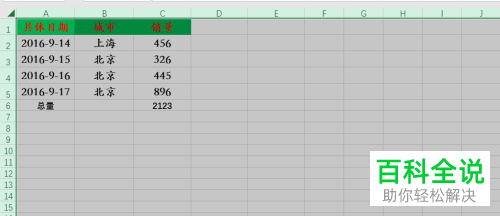
3. 接下来,点击上方的【开始】菜单,在打开的开始选项下,找到【数字】组。
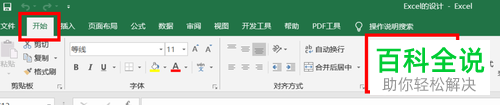
4. 在【数字】组中点击【常规】的下拉列表,在打开的菜单中,选择【其他数字格式】选项。

5. 如图,弹出【设置单元格格式】的窗口。
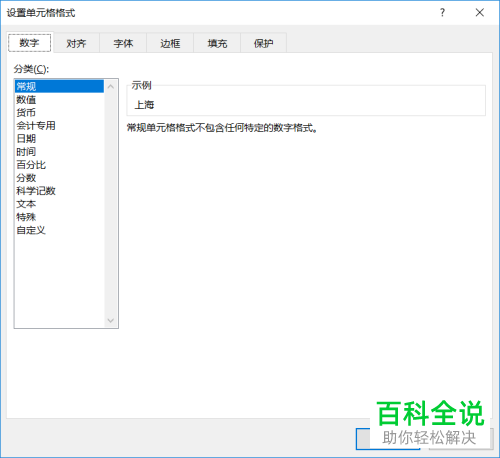
6. 在上方切换到【保护】选项,将锁定前面的勾选取消,点击【确定】按钮。
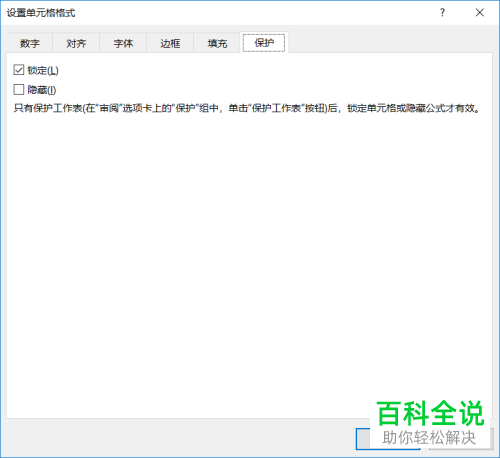
7. 接下来,将表头和总量的数值选中,依次点击【开始】---【常规】下拉列表---【其他数字格式】选项。
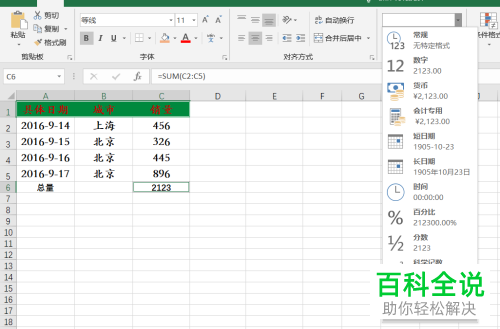
8. 如图,同样进入【设置单元格格式】的窗口中,切换到【保护】下,将锁定前面打上勾,最后点击【确定】即可。
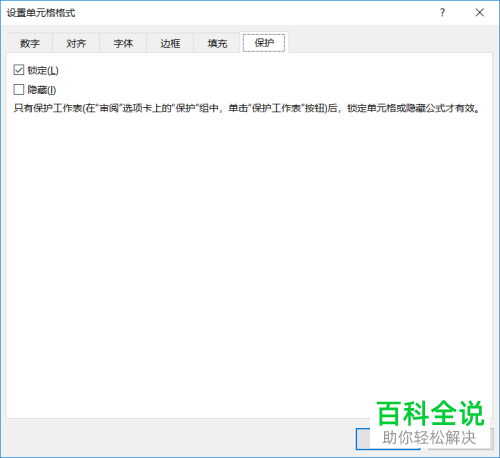
以上就是怎么在Excel表格中以保护工作表的方式给数据设置保护的具体操作步骤。
赞 (0)

